W pierwszej kolejności użytkownikom Sellasist umożliwione zostało pobieranie zamówień wraz z synchronizacją cen i stanów magazynowych, co skutkować będzie znacznym usprawnieniem procesów związanych z obsługą zamówień i dostaw. Możliwy jest również import ofert z shopGold wraz z ich powiązaniem z asortymentem w Sellasist. Funkcje te mamy obecnie w fazie beta. W drugim etapie wdrożenia pojawi się możliwość wystawiania ofert z poziomu Sellasist wraz z automatyzacją tego procesu. Planowana jest także integracja z usługami Nowekolory.pl.
Moduł integracji Sellasist z Shopgold umożliwia automatyzację i centralizację procesów sprzedaży oraz zarządzania magazynem. Dzięki tej integracji możliwe jest pobieranie produktów, ofert, zamówień, a także aktualizacja statusów, cen i stanów magazynowych.
Do pobranych już zamówień nie dopuszczamy do aktualizacji pobranych już produktów. Jeżeli w sklepie internetowym, po pobraniu już konkretnego zamówienia dojdzie do zmiany wartości zamówienia przez naliczanie rabatów, dodanie/skasowanie produktu itd. – Sellasist nie zaktualizuje tych informacji. Jeżeli dokonujesz modyfikacji w koszykach zamówienia na sklepie internetowym, to należy wprowadzić te same zmiany w zamówieniu w Sellasist.
• Centralizacja zarządzania w Sellasist przekształca platformę w kluczowe centrum, gdzie skupione są wszystkie niezbędne dane — od cen, przez stany magazynowe, aż po szczegóły zamówień. Sellasist, pełniąc rolę "serca" systemu, gromadzi kompleksowe informacje, które następnie są efektywnie przekazywane do innych systemów. Całość można łatwo administrować bezpośrednio z panelu administracyjnego Sellasist, co znacząco zwiększa kontrolę i usprawnia procesy.
• Poprawa efektywności operacyjnej: Zastosowanie modelu opartego na importach na żądanie zamiast ciągłego pobierania danych minimalizuje ryzyko przeciążenia systemu i pozwala na lepsze zarządzanie.
• Jednolitość w zarządzaniu integracjami: Wszystkie nowe oraz przyszłe integracje będą realizowane w ramach tego samego, spójnego modelu, co zwiększa przewidywalność i ułatwia zarządzanie.
• Monitorowanie: Dodatkowo każda operacja i czynność jest zapisywana w logach, umożliwiając szczegółowe śledzenie działalności systemu.
Konfiguracja integracji Sellasist z shopGold
Krok 1: Konfiguracja konta shopGold w Sellasist
I. Dodawanie konta Shopgold w panelu administracyjnym Sellasist.
1. W panelu administracyjnym Sellasist przejdź do zakładki Integracje +, a następnie wybierz opcję shopGold. Kliknij przycisk Dodaj konto, co przekieruje Cię do formularza dodawania konta shopGold.
2. Wypełnij dane konta:
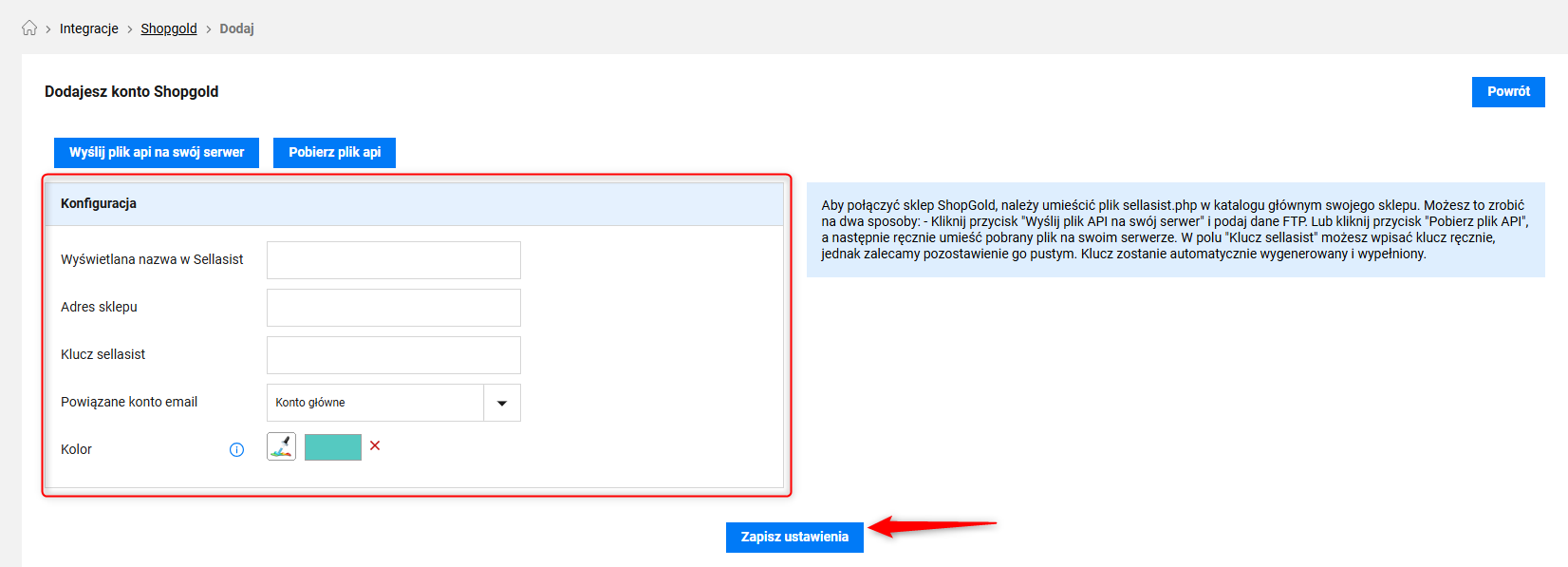
- Wyświetlana nazwa w Sellasist: Wpisz nazwę, która będzie wyświetlana w panelu Sellasist.
- Adres sklepu: Podaj pełny adres URL sklepu.
- Klucz Sellasist: W polu "Klucz sellasist" możesz wpisać klucz ręcznie, jednak zalecamy pozostawienie go pustym. Klucz zostanie automatycznie wygenerowany i wypełniony.
Działanie tego mechanizmu jest następujące:
1. Wprowadź wyświetlaną nazwę w Sellassist oraz adres skelpu np. https://shopgold.nazwasklepu.pl/
Kliknij Zapisz ustawienia.
2. Jeżeli klucz sellasist nie podstawi się automatycznie, kliknij Pobierz plik api. W pobranym pliku (w 6 linii sellasist.php znajdziesz klucz, jako 'SELLASIST_KEY'). Po odświeżeniu strony klucz będzie widoczny w polu "klucz Sellasist".
Jeżeli klucz został wcześniej wpisany i zapisany za pomocą przycisku "Zapisz", zostanie on wprowadzony do pobieranego pliku API zamiast generowania nowego.
- Powiązane konto email: Wybierz adres email powiązany z kontem.
- Kolor: Wybierz kolor, który pozwoli odróżnić tę integrację od innych.
3. Kliknij Zapisz Ustawienia.
Krok 2 - Przygotowanie środowiska
Aby połączyć sklep shopGold, należy umieścić plik sellasist.php w katalogu głównym swojego sklepu. Możesz to zrobić na dwa sposoby:
I sposób
1. Kliknij przycisk "Wyślij plik API na swój serwer" i podaj dane FTP.
pojawi się okno:
2. Uzupełnij wymagane dane:
- Host:
- Login:
- Hasło:
- Ścieżka: Podaj ścieżkę do katalogu głównego sklepu shopGold na swoim hostingu.
3. Kliknij Wyślij plik.
II sposób
1. Kliknij przycisk "Pobierz plik API".
Plik sellasist.php zostanie pobrany na Twój komputer.
Teraz musisz ręcznie umieść pobrany plik na swoim serwerze:
Uwaga!
Wgrywany plik musi mieć nazwę sellasist.php. Należy upewnić się, że plik nie został zapisany z inną nazwą, na przykład sellasist(1).php, ponieważ w takim przypadku nie będzie prawidłowo rozpoznany.
2. Pobierz i zainstaluj klienta FTP.
• Zalecane programy: FileZilla (darmowy) lub WinSCP (darmowy).
• Postępuj zgodnie z instrukcjami instalatora, aby zainstalować program na Twoim komputerze.
3. Połącz się z serwerem FTP.
• Uruchom program FTP na Twoim komputerze.
• Utwórz nowe połączenie:
W programie FileZilla: Kliknij Plik ⇨ Menedżer stron ⇨ Nowy adres.
W programie WinSCP: Kliknij Nowe połączenie.
4. Wprowadź dane logowania:
Host: Wprowadź adres serwera FTP (np.ftp.twojadomena.com)
Nazwa użytkownika: Twoja nazwa użytkownika FTP
Hasło: Twoje hasło FTP
Port: Zazwyczaj to 21 dla FTP
5. Kliknij Połącz lub Zaloguj.
Następnie musisz przesłać plik konfiguracyjny sellasist.php do katalogu głównego sklepu
6. Znajdź katalog główny sklepu
• Po pomyślnym połączeniu z serwerem FTP, zobaczysz dwa panele. Lewy panel pokazuje pliki na Twoim komputerze, a prawy pliki na serwerze.
• W prawym panelu znajdź katalog główny sklepu. Najczęściej jest to folder o nazwie public_html, www lub shopgold)
7. Prześlij plik sellasist.php
• W lewym panelu znajdź plik sellasist.php na swoim komputerze.
• Przytrzymując lewy klawisz myszki przeciągnij plik sellasist.php z lewego panelu do prawego panelu, do katalogu głównego sklepu.
8. Zweryfikuj przesłanie pliku.
• Upewnij się, że plik sellasist.php znajduje się w katalogu głównym sklepu w prawym panelu.
9. Zakończ połączenie.
• W FileZilla: Kliknij Plik ⇨ Zakończ.
• W WinSCP: Kliknij Sesja ⇨ Zamknij sesję.
---------------------------------------------------------------
Zapisanie i walidacja:
Kliknij przycisk „Zapisz ustawienia”, aby przeprowadzić wstępną walidację konta. System rozpocznie analizę Twojego konta, aby sprawdzić szczegóły związane z używaną integracją. Proces ten może trwać od kilkunastu sekund do kilku minut, zależnie od rodzaju integracji. W tym czasie na ekranie pojawi się pasek ładowania oraz zostanie wyświetlony komunikat:
„ Połączenie jest poprawne. Wersja api: Wersja sklepu shopgold:
Właśnie analizujemy Twoje konto, robimy to po to aby sprawdzić czego używasz w danej integracji. W zależności od rodzaju integracji może to potrwać kilkanaście sekund lub minut.”*
*jeżeli wstępna analiza się przedłuża, odśwież stronę
Wstępna walidacja obejmuje skanowanie ostatnich 1000 zamówień, co pozwala na zbudowanie informacji o używanych mapowaniach płatności, dostaw oraz statusów na Twoim koncie shopGold. Dzięki temu system określi, jakie informacje będą wymagane od Ciebie do uruchomienia procesu pobierania zamówień.
Po pomyślnej wstępnej walidacji na ekranie pojawi się komunikat tle: „Połączenie jest poprawne. Wersja api: Wersja sklepu shopgold:
Skanowanie zakończone, przejdź do pozostałych konfiguracji”.
Po tym etapie, możesz przejść do dalszych ustawień konfiguracyjnych.
Dodatkowe informacje:
• W przypadku wykrycia błędu, takiego jak na przykład błędny adres URL system wyświetli stosowny komunikat, np. „Wpisane dane integracyjne są niepoprawne. Komunikat błędu....: brak – połączenia”. Użytkownik zostanie poinformowany o konieczności sprawdzenia, czy adres sklepu jest prawidłowy i zaczyna się od „https://”.
Komunikat błędu po wpisaniu błędnego loginu:
- Wszystkie działania są rejestrowane w logach czynności, dostępnych zarówno dla użytkowników, jak i administratorów, co ułatwia monitorowanie i zarządzanie procesami.
- Jeżeli plik api (sellasist.php) na serwerze jest nieaktualny pojawi się czerwony komunikat: Plik api nieaktualny - wymagana aktualizacja.
Na chwilę obecną umieszony plik trzeba ręcznie zaktualizować na serwerze (Pobierz plik api ⇨ wgrać aktualny na serwer) lub podać dane do FTP (Wyślij plik api na swój serwer)
Krok 3 - Konfiguracja mapowania
W panelu użytkownika, po utworzeniu nowego konta, obok nazwy konta shopGold zostaną wyświetlone możliwe konfiguracje konta, takie jak mapowanie metod płatności, mapowanie sposobów wysyłki, mapowanie statusów, mapowanie kategorii, mapowanie producentów, ustawienia zamówień, szablony ustawień, importy oraz raporty.
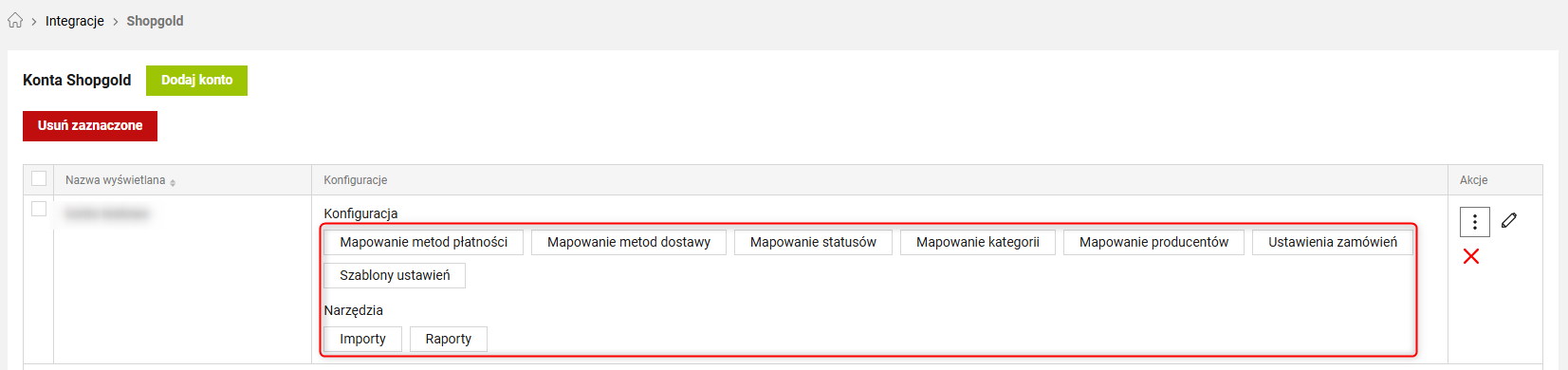
1. Mapowanie metod płatności
W tej zakładce, znajdują się dwie kluczowe sekcje: Sekcja 1: "Najczęściej używane" oraz Sekcja 2: "Pozostałe".
Możliwość zmiany sposobu mapowania metod płatności
Możliwość mapowania po nazwach - po zmianie mapowania trzeba ponownie zmapować płatności, ponieważ ustawienia mogą się zresetować.
Po wstępnej walidacji konta shopGold, nasz system analizuje ostatnie 1000 zamówień, aby zidentyfikować najczęściej używane metody płatności, metody dostawy oraz statusy zamówień. Na tej podstawie pierwsza sekcja, "Najczęściej używane", prezentuje metody płatności, które dominują w Twoim sklepie.
Powiąż odpowiednie metody płatności przypisane dla shopGold oraz Sellasist i kliknij Zapisz.
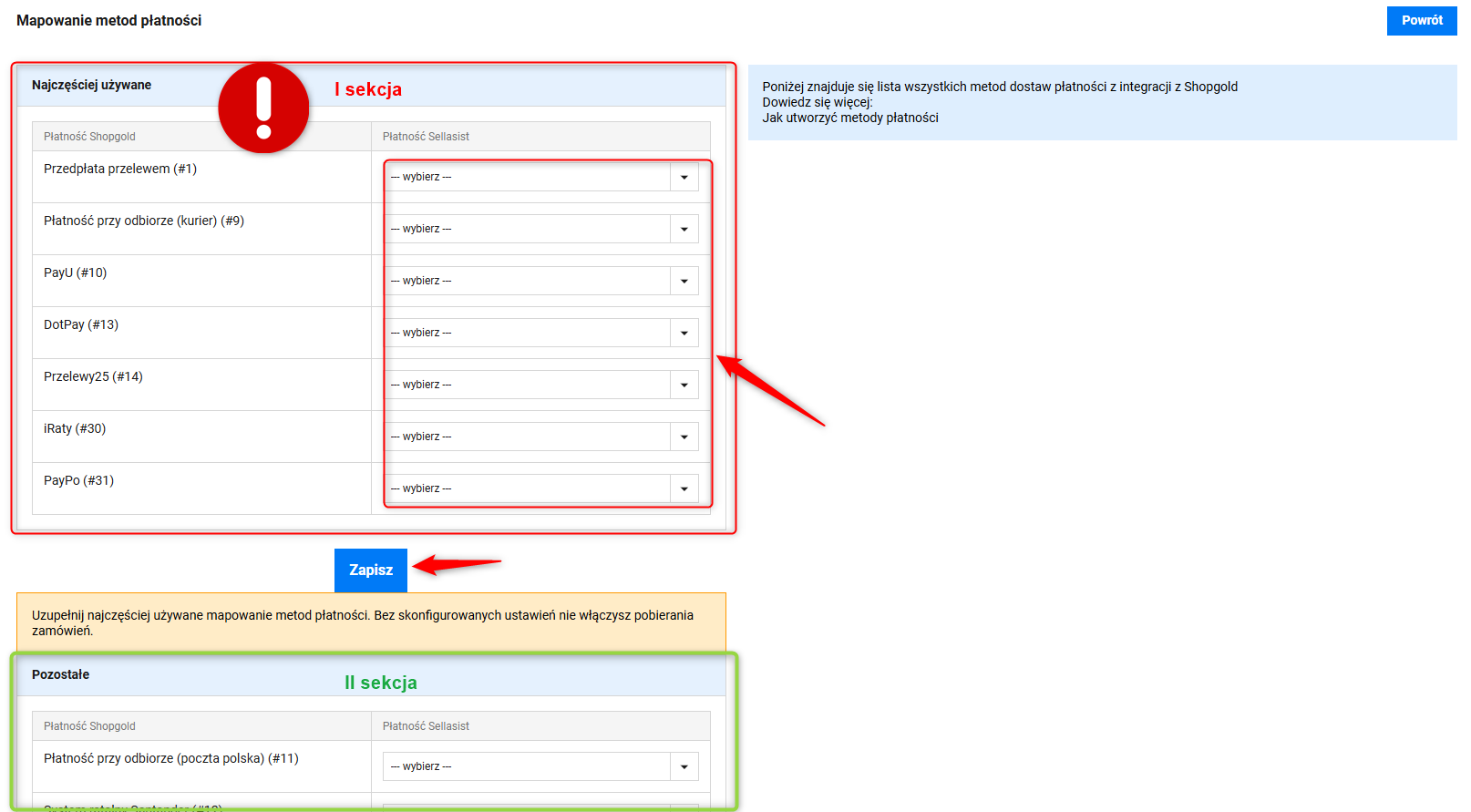
Pamiętaj! Sekcja 1 jest niezbędna do skonfigurowania i wymaga zmapowania wszystkich dominujących metod płatności, co jest kluczowe do aktywacji procesu pobierania zamówień. Należy dokonać odpowiednich ustawień i zapisać zmiany.
Uwaga! Bez konfiguracji tej sekcji, pobieranie zamówień nie będzie możliwe!
Poniżej znajduje się sekcja "Pozostałe". Tutaj można skonfigurować dodatkowe, mniej używane metody płatności zgodnie z potrzebami lub odłożyć tę czynność na później.
Każda niezmapowana metoda płatności w tej sekcji 2 będzie nadal umożliwiała pobieranie zamówień do systemu, jednak pojawi się komunikat informujący o konieczności jej konfiguracji. Jeżeli dodasz nowe statusy, metody dostawy, czy płatności po pierwotnej konfiguracji konta, zamówienia nadal będą się pobierać, ale system wyświetli komunikat, że wymagane jest doprecyzowanie ustawień dla nowych elementów. Ważne: Komunikat ten zostanie przypisany do sekcji "Najczęściej używane", nie blokując jednak procesu pobierania zamówień. *Warto zauważyć, że odznaczenie opcji "Włącz pobieranie zamówień" uniemożliwi ponowne jej zaznaczenie, dopóki nie zostaną uzupełnione wymagane mapowania dla nowo dodanych metod.
Szukaj metod płatności – za pomocą wyszukiwarki możesz wyszukać wszystkie metody płatności shopGold, wpisując ich nazwę.
Na dole strony dostępne są również logi czynności, które umożliwiają bieżące monitorowanie wszystkich operacji konfiguracyjnych, zapewniając przejrzystość i kontrolę nad procesem zarządzania płatnościami w panelu administracyjnym Sellasist.
2. Mapowanie sposobów wysyłki
Podobnie jak metody płatności, dokonaj mapowania sposobów wysyłki, dzieląc je na najczęściej używane i pozostałe.
W tej zakładce również znajdują dwie sekcje: "Najczęściej używane" oraz "Pozostałe".
Mapowanie metod dostawy ⇨ sekcja Najczęściej używane
Sekcja ta jest skupiona na metodach dostawy, które są najczęściej wykorzystywane w Twoim sklepie. Te informacje są pozyskiwane dzięki wstępnej walidacji i analizie ostatnich 1000 zamówień przetwarzanych przez Twoje konto shopGold.
Pamiętaj! Ta sekcja jest kluczowa do prawidłowego funkcjonowania systemu, ponieważ bez zmapowania i zapisania tych metod, proces pobierania zamówień zostanie wstrzymany. Jest to wymagane, aby system mógł automatycznie i efektywnie przetwarzać zamówienia zgodnie z ustanowionymi metodami dostawy.
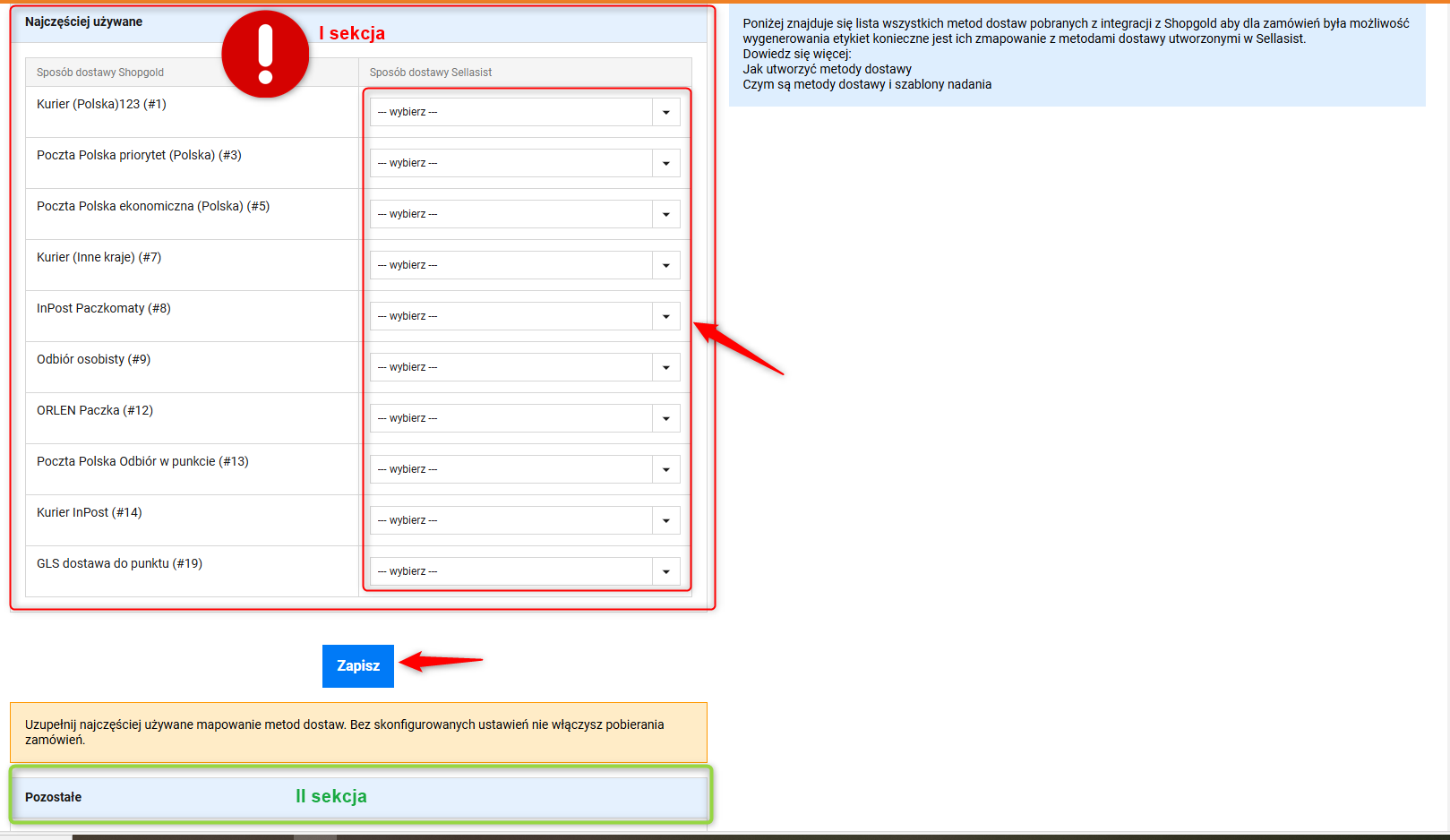
Mapowanie metod dostawy – > sekcja Pozostałe
Tutaj znajdziesz mniej popularne, ale nadal istotne metody dostawy, które mogą być wykorzystywane w Twoim sklepie. Chociaż te metody są rzadziej używane, sugerujemy również ich skonfigurowanie zgodnie z potrzebami Twojego biznesu. Można to zrobić od razu lub wrócić do tego zadania później. Należy jednak pamiętać, aby nie zostawiać żadnych metod dostawy niezmapowanych. Niezmapowane metody dostawy w tej sekcji będą nadal umożliwiać przetwarzanie zamówień, lecz system będzie informować o konieczności ich konfiguracji, aby zapewnić pełną funkcjonalność.
Podobnie jak w przypadku metod płatności, dodanie nowych metod dostawy po pierwotnej konfiguracji nie zakłóci procesu pobierania zamówień, ale system będzie wskazywał na potrzebę aktualizacji konfiguracji w zakresie nowo dodanych metod. Informacje te będą automatycznie przekierowane do sekcji "Najczęściej używane", nie blokując przy tym procesu.
Szukaj metod dostawy – za pomocą wyszukiwarki możesz wyszukać wszystkie metody dostawy shopGold, wpisując ich nazwę.
Logi czynności:
Na dole strony znajdują się logi czynności, które oferują pełny wgląd we wszystkie działania konfiguracyjne. Zapewniają one przejrzystość procesów i pomagają w szybkiej identyfikacji i rozwiązywaniu problemów, co jest nieocenione dla administratorów systemu i użytkowników panelu.
Ta struktura zapewnia, że zarządzanie metodami dostawy jest równie systematyczne i skuteczne jak zarządzanie metodami płatności, co z kolei przyczynia się do większej efektywności operacyjnej i lepszej obsługi klienta.
3. Mapowanie statusów.
Zmapuj statusy z shopGold z odpowiednimi statusami w Sellasist.
Pamiętaj! Synchronizacja statusów odbywa się tylko w kierunku Sellasist ⇨shopGold
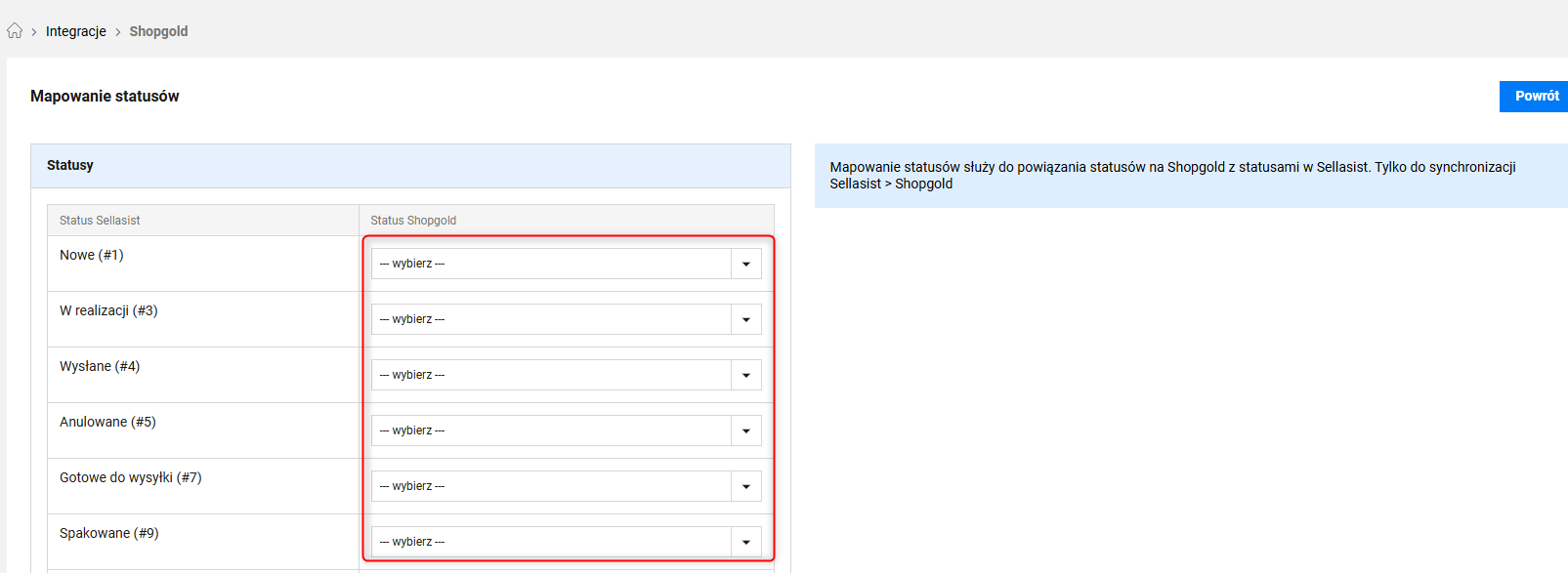
Funkcja mapowania statusów w Sellasist umożliwia powiązanie statusów zamówień z systemu shopGold ze statusami w Sellasist, ale synchronizacja odbywa się tylko w jednym kierunku – z Sellasist do shopGold. To oznacza, że statusy zamówień są przekazywane bezpośrednio z Sellasist do systemu zewnętrznego shopGold.
Informacje o błędzie, wraz z jego szczegółami, będą dostępne w logach zamówienia, co umożliwia szybkie zidentyfikowanie i rozwiązanie problemu.
Dodatkowo, w nowym module integracji, w przeciwieństwie do wcześniejszych wersji, nie zastosowano już domyślnego statusu dla niezmapowanych statusów. Obecnie, jeśli jakiś status nie zostanie zmapowany, system wyświetli wartość „BRAK”.
4. Mapowanie kategorii.
Zmapuj kategorie z shopGold z odpowiednimi kategoriami w Sellasist.
Szukaj kategorii – za pomocą wyszukiwarki możesz wyszukać wszystkie kategorie shopGold, wpisując ich nazwę.
Logi czynności:
Na dole strony znajdują się logi czynności, które oferują pełny wgląd we wszystkie działania konfiguracyjne. Zapewniają one przejrzystość procesów i pomagają w szybkiej identyfikacji i rozwiązywaniu problemów, co jest nieocenione dla administratorów systemu i użytkowników panelu.
5. Mapowanie producentów.
Zmapuj producentów z shopGold z odpowiednimi w Sellasist. Z rozwijanej listy wybierz odpowiedniego producenta:
Szukaj producentów – za pomocą wyszukiwarki możesz wyszukać wszystkich producentów shopGold, wpisując ich nazwę.
Logi czynności:
Na dole strony znajdują się logi czynności, które oferują pełny wgląd we wszystkie działania konfiguracyjne. Zapewniają one przejrzystość procesów i pomagają w szybkiej identyfikacji i rozwiązywaniu problemów, co jest nieocenione dla administratorów systemu i użytkowników panelu.
KROK 4 - Ustawienia zamówień. Pobieranie i synchronizacja zamówień i produktów.
Synchronizacja (nazwa konta) do Sellasist (POBIERANIE ZAMÓWIEŃ)
W tej sekcji znajdują się opcje konfiguracyjne, które umożliwiają precyzyjne zarządzanie procesem pobierania zamówień z konta shopGold.
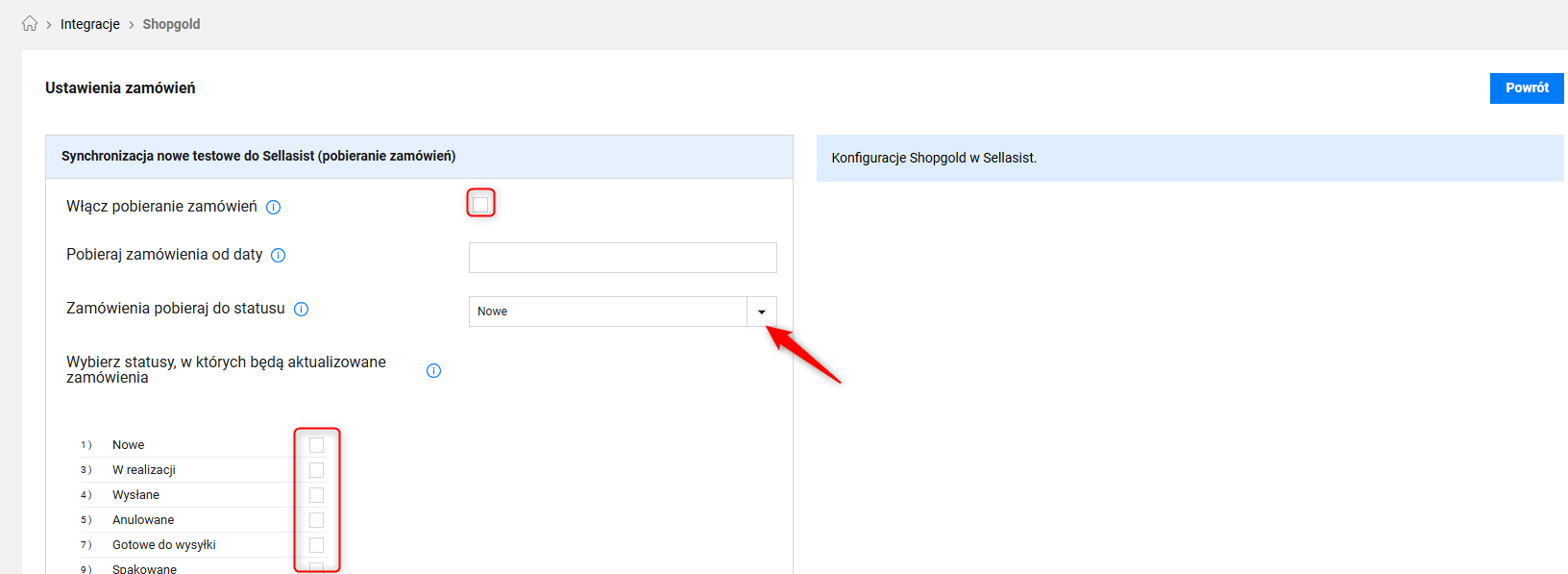
Włącz pobieranie zamówień – Zaznacz tę opcję, aby aktywować pobieranie zamówień z konta shopGold do Sellasist.
Pobieraj zamówienia od daty – Ustaw datę, od której system ma zacząć pobierać zamówienia. Data bazuje na dacie utworzenia w systemie shopGold. Brak ustawionej daty spowoduje, że zamówienia będą pobierane od momentu aktywacji tej funkcji.
Zamówienia pobieraj do statusu – Wybierz z listy odpowiedni status, do którego zamówienia mają być pobierane z konta shopGold. Jest to kluczowe dla utrzymania porządku i precyzyjnego zarządzania zamówieniami.
Możesz tu precyzyjnie określić, do jakiego statusu zamówienia z konta shopGold mają być pobierane. Ważne jest, aby dokładnie wybrać odpowiedni status z listy dostępnych opcji. Możliwe jest, że w systemie istnieją różne warianty statusu "Nowe", takie jak „Nowe allegro”, „Nowe erli”, „Nowe shopGold”. Precyzyjne nazewnictwo i selekcja statusu, do którego mają być pobierane zamówienia, są kluczowe dla utrzymania porządku w przetwarzanych zamówieniach.
Uwaga! Należy pamiętać, że przy wyborze daty wstecznej dla rozpoczęcia pobierania zamówień, system przypisze wszystkie zamówienia, niezależnie od ich aktualnego statusu w shopGold, do wybranego statusu w Sellasist, np. „NOWE shopGold”. To oznacza, że nawet zamówienia już zrealizowane w shopGold zostaną przypisane do nowego statusu w Sellasist.
Wybierz statusy, w których będą aktualizowane zamówienia – Określ, które statusy zamówień mają podlegać aktualizacji. To konfiguracja, która pozwala na kontrolę nad tym, w jakich statusach zamówienia będą dalej aktualizowane. Zapobiega to problemom takim jak różnica statusów zamówień między systemami.
Jest to kluczowe, gdyż zamówienia znajdujące się w pierwszym zaznaczonym statusie będą traktowane jako rozpoczęte do realizacji i nie będą przyjmowały dalszych aktualizacji danych ze sklepu shopGold. To umożliwia efektywną kontrolę nad procesem realizacji zamówienia, zwłaszcza gdy informacje o płatności lub innych aspektach zamówienia mogą opóźniać się z różnych przyczyn.
Uwaga!
Warto zwrócić uwagę na to, że po pobraniu zamówienia do Sellasist, nie jest możliwa aktualizacja koszyka w tym zamówieniu. Oznacza to, że wszelkie edycje zamówienia, takie jak dodanie produktów czy zmiana specyfikacji, muszą być wykonane bezpośrednio w Sellasist, a nie w systemie zewnętrznym. Koszyk edytowany w Sellasist nie ulegnie zmianie na podstawie danych z shopGold po jego pierwotnym pobraniu.
SYNCHRONIZACJE DOTYCZĄCE ZAMÓWIEŃ SELLASIST DO NAZWA-KONTA
Aktualizuj statusy zamówień – Zaznacz, jeśli chcesz, aby statusy zamówień były aktualizowane w Sellasist zgodnie z danymi z shopGold. Ważne jest, aby statusy były odpowiednio zmapowane w zakładce Mapowanie statusów, inaczej aktualizacje nie będą przeprowadzane.
W tej opcji ważne jest zrozumienie, że każdy zaznaczony status będzie podlegać mapowaniu. Jeśli zaznaczysz tylko jeden status, to tylko on będzie aktualizowany zgodnie z ustawieniami, które określiłeś. To daje dużą elastyczność w konfiguracji, ale równocześnie wymaga dokładnego planowania, aby zapewnić prawidłowe przetwarzanie zamówień.
Wysyłaj numery listów przewozowych – Ta opcja pozwala na wysyłanie tylko numerów nadania listów przewozowych do systemu zewnętrznego shopGold.
Jeśli system zewnętrzny, taki jak shopGold, nie zezwala na aktualizację statusów zamówień lub wysyłanie numerów listów przewozowych, to te funkcje nie będą dostępne w ramach danej integracji (brak oferowanie tej możliwości przez systemy zewnętrzne)
*Techniczne mamy możliwość wyłączenia niektórych funkcji na poziomie programistycznym, ale nie są one dostępne do konfiguracji bezpośrednio z panelu administracyjnego Sellasist.
Wysyłaj dokumenty sprzedaży - Faktury i paragony będą wysyłane do nazwa konta
SYNCHRONIZACJE DOTYCZĄCE PRODUKTÓW SELLASIST DO NAZWA-KONTA
Tutaj masz możliwość zarządzania takimi funkcjami jak:
Aktualizuj stany magazynowe – Po zaznaczeniu, stany magazynowe będą przenoszone z Sellasist do integracji. Przy zaznaczaniu synchronizacji stanów magazynowych pojawia się informacją, że zostanie uruchomiona pełna synchronizacja asortymentu.
Aktualizacja cen – Ceny będą aktualizowane i przenoszone z Sellasist do shopGold.
Aktualizacje cen oraz stanów magazynowych są bardzo dobrze monitorowane. Każda aktualizacja stanu magazynowego oraz każda aktualizacja ceny generuje nam raporty synchronizacji.
Raporty synchronizacji shopGold
Raporty synchronizacji stanów magazynowych i cen są dostępne w ostatniej zakładce konfiguracji przy koncie shopGold w Sellasist.
Raporty te zawierają informacje o dacie raportu, rodzaju raportu, identyfikatorach produktów oraz ich statusy oraz szczegółowe informacje o każdej aktualizacji i zmianie w stanach magazynowych lub cenach.
W raporcie są widoczne wszystkie aktualizowane zmiany stanu magazynowego czy ceny (zależnie od raportu).
W tabeli raportu mamy podane dokładne Identyfikatory produktu:
- Produkt sellasist (nr identyfikatora w sellasist)
- Zewnętrzny identyfikator (nr identyfikatora w shopGold)
- Stan magazynowy shopGold
- Nowy stan magazynowy Sellasist
- Status
Logi czynności
W każdej sekcji konfiguracyjnej dostępne są logi czynności, które zapewniają pełną przejrzystość i kontrolę nad wszystkimi operacjami oraz umożliwiają szybkie identyfikowanie i rozwiązywanie potencjalnych problemów.
MAPOWANIE PÓL PRODUKTÓW – Ustawienia zaawansowane
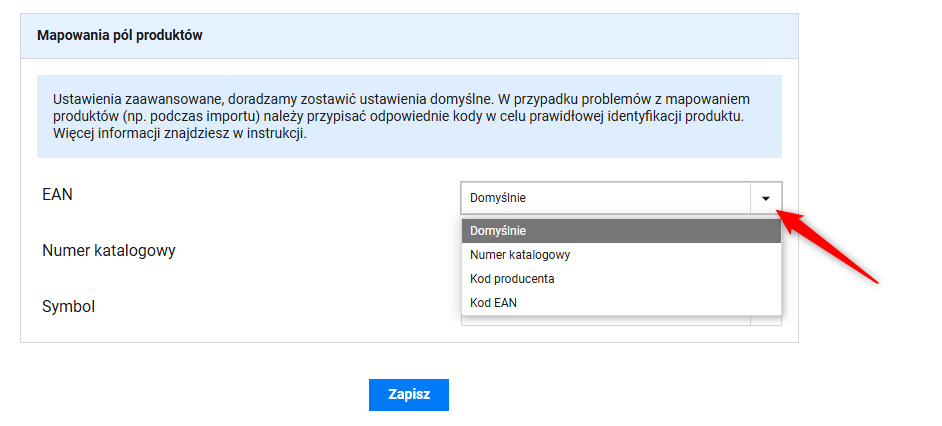
Ustawienia te są zaawansowane i powinny być konfigurowane przez osobę, która posiada odpowiednią wiedzę w tej dziedzinie. Znajomość specyficznych szczegółów technicznych jest ważna do prawidłowego zarządzania i mapowania danych produktów.
W tej konfiguracji są trzy główne pola do uzupełnienia: EAN, Numer katalogowy oraz Symbol. Na przykładzie systemu shopGold, każde z tych pól służy do identyfikacji produktów w specyficzny sposób, zależnie od tego, jak są one używane w danym sklepie. ShopGold pozwala na dużą elastyczność w przypisywaniu kodów, co oznacza, że jeden kod może pełnić różne funkcje w zależności od konfiguracji.
.
Zrozumienie i poprawna konfiguracja tych pól jest istotna, gdyż błędy w mapowaniu mogą prowadzić do problemów, takich jak nieprawidłowe przyporządkowanie produktów podczas importu.
*Jeśli masz problemy z niewłaściwie zmapowanymi produktami, właśnie te ustawienia są pierwszym miejscem, które należy sprawdzić w celu zdiagnozowania i rozwiązania problemu.
POLA DODATKOWE
Niektóre oferty w shopGold posiadają pola dodatkowe. Dane z tego miejsca można opcjonalnie pobrać, mapując je z wybranym polem dodatkowym Sellasist, w ustawieniach zamówień za pomocą rozwijanej listy.
Jeżeli w swoim sklepie shopGold nie masz pól dodatkowych, możesz je dodać z poziomu Sellasist. Pola dodatkowe dodajesz z zakładki Zamówienia ⇨ Dodatkowe pola. Utworzone pola dodatkowe pojawią się w rozwijanej liście.
Dodatkowe pola tekstowe produktów - W polach dodatkowych produktów możesz dodać dowolne pole tekstowe.
Status zamówienia w sklepie shopGold - Za pomocą pola tekstowego wybierz nazwy dla statusów.
Użyty kod rabatowy - Informacja pojawi się wraz zamówieniem z integracji w Sellasist.
Dodatkowe komentarze do zamówienia - Informacje od administratora dodana do zamówienia w panelu Sky-Shop
Komentarze zmian historii statusów - Informacje o zmianach statusów.
KROK 5- Szablony ustawień
.png)
Ten krok jest wymagany przed rozpoczęciem importu. Jeżeli nie skonfigurujesz przynajmniej jednego szablonu ustawień, który będzie posiadał status "Domyślny" a będziesz chciał wykonać import w panelu Sellasist pojawi się informacja o blokadzie.
Szablon taki jest przypisywany automatycznie do ofert, tworzonych podczas importu. Szablon automatycznie zaktualizuje ustawiania synchronizacji na takie jak w szablonie dla powiązanej z nim oferty.
1. Kliknij Nowy szablon .
2. Uzupełnij pola:
Nazwa szablonu - podaj taką, aby łatwo odszukać potrzebny szablon.
Synchronizacje określają, które elementy oferty będą automatycznie uaktualniane, gdy wprowadzisz zmiany w Sellasist. Zalecamy synchronizację wszystkich elementów.
Pierwszy nowo utworzony szablon, zawsze dostanie status „Domyślny”. Status, można zmienić tworząc kolejny szablon i jemu przypisując „Domyślny”.
Pamiętaj!
- Zawsze jeden szablon musi pozostać domyślny, jest on dodawany do ofert podczas wykonywania importu.
- Nie można usunąć szablonu, który przypisany jest do oferty. Natomiast można edytować jego ustawienia.
KROK 6- Import
W ramach nowego modułu integracji w Sellasist, oferujemy dwie główne metody importu produktów z systemu shopGold, które umożliwiają efektywne zarządzanie i synchronizację danych produktowych.
1. Kliknij Nowy import w panelu Sellasist, aby rozpocząć konfigurację importu produktów z shopGold.
Pamiętaj! Nowy moduł integracji w Sellasist nie oferuje już możliwości ciągłego pobierania produktów, co jest świadomym wyborem mającym na celu redukcję obciążenia serwerów i kolejek.
Niezbędne jest odpowiednie powiązanie produktów w zamówieniach z produktami w Sellasist. Możliwe są dwa główne scenariusze:
Wybór rodzaju importu:
- Import produktów – wybierz, jeśli system ma tworzyć nowe produkty dla tych, które nie zostaną znalezione. Jeżeli w Sellasist brakuje produktów, które są dostępne w shopGold, możesz zdecydować się na import wszystkich brakujących produktów. Podczas tego procesu, produkty są automatycznie dodawane do Sellasist. Istotne jest określenie, po jakim parametrze system ma identyfikować produkty, aby uniknąć tworzenia duplikatów.
- Powiąż produkty – wybierz, aby ręcznie lub automatycznie powiązać istniejące produkty. Użyj tej opcji, jeśli produkty w Sellasist mają już identyfikatory odpowiadające tym w shopGold. Powiązanie to jest kluczowe dla synchronizacji cen, stanów magazynowych oraz procesów zbierania i pakowania.
Parametry importu:
Import od ID – określ początkowy identyfikator produktu do importu.
Import do ID – określ końcowy identyfikator produktu do importu.
Import wskazanych IDs – importuj wybrane identyfikatory produktów.
Import od Daty – zacznij import od określonej daty.
Wybierz unikalny identyfikator – wybierz z listy
Wybierz unikalny identyfikator, na podstawie którego system będzie rozpoznawał, czy produkt już istnieje w Sellasist. Możesz wybrać EAN, Symbol (SKU) lub Numer Katalogowy, w zależności od wcześniejszej konfiguracji w sekcji „Mapowanie pól produktów”.
Opcje dodatkowe:
Zaimportuj wraz ze stanem magazynowym – opcjonalne, w zależności od potrzeb.
Zaimportuj tylko aktywne produkty – importuje tylko te produkty, które są aktywne w shopGold.
Aktywne produkty to takie, które mają włączony status aktywności w systemie zewnętrznym (czyli shopGold). Nieważne czy mają stan magazynowy 0 czy cenę zero zł, jeżeli jest ustawiony status jako aktywny to zostaną zaimportowane do Sellasist.
Pamiętaj! Import produktów pobiera wszystko – jeżeli znajdzie powiazania to powiąże produkty, a jeżeli nie znajdzie to utworzy nowe produkty w bazie Sellasist i automatycznie je ze swoją bazą połączy.
Kliknij przycisk Importuj produkty.
• Wybierając opcję: „Powiąż produkty”
Ta opcja pozwala na automatyczne lub ręczne powiązanie produktów już istniejących w Sellasist z odpowiadającymi im produktami w shopGold. Kluczowym elementem jest tutaj wybór odpowiedniego unikalnego identyfikatora, który może być EAN, numerem katalogowym lub symbolem produktu.
Wybierz unikalny identyfikator – wybierz z listy
Po tym parametrze będziemy powiązywac produkty już znajdujące się w Sellasist z produktami w shopGold. Jeżeli w Sellasist znajdują się produkty o tym samym identyfikatorze to produkt z integracji zostanie powiązany do produktu o najniższym ID. Produkty, które nie zostaną powiązane zostaną wyszczególnione w raporcie.
Powiąż produkty przez – masz możliwość wyboru sposobu powiązania do wyboru „Automatycznie przez API” albo „Powiąż produkty ręcznie”
- Automatycznie przez API - Produkty są automatycznie powiązane na podstawie unikalnego identyfikatora.
Ta metoda umożliwia automatyczne powiązanie wszystkich produktów na podstawie wspólnego identyfikatora, takiego jak EAN czy symbol. Jest to wygodne rozwiązanie, gdy oba systemy mają kompletnie zsynchronizowane bazy produktów z identycznymi identyfikatorami.
W innym przypadku produkty posiadające różniące się dane nie zostaną powiązane. Pamiętaj, że aby powiązać warianty one również muszą posiadać unikalny identyfikator.
- Powiąż produkty ręcznie – Możesz pobrać i edytować plik z całą bazą produktów, wskazując produkty do powiązania, a następnie załadować zaktualizowany plik.
Możesz pobrać plik z całym katalogiem produktów dostępnym w Sellasist, następnie ręcznie zaznaczyć w nim produkty do powiązania, a następnie załadować zaktualizowany plik z powrotem do systemu. W tym celu klikamy Przeglądaj i ładujemy zaktualizowany plik w polu „Umieść zaktualizowany plik”.
Ta metoda pozwala na precyzyjne dopasowanie produktów, które mogą różnić się identyfikatorami w obu systemach.
Pamiętaj! Możesz wrzucić sobie plik jaki sam stworzyłeś ale o takich samych parametrach/ identyfikatorach jak nasz wzorcowy plik.
Kliknij przycisk Powiąż produkty.
Dodatkowe informacje:
- Proces importu. Import składa się z dwóch etapów:
I etap: Przygotowanie: W tym etapie system zbiera informacje wyłącznie o identyfikatorach produktów, które mają być zaimportowane. Nie są one jeszcze zapisywane w Sellasist, co pozwala na szybki i sprawniejszy import.
II etap: Import właściwy: Na tej podstawie przeprowadzany jest faktyczny import produktów, już z pełnymi danymi.
- Proces importu jest monitorowany za pomocą paska postępu, który wskazuje stan przetwarzania importu.
- Wszystkie działania konfiguracyjne i operacyjne są rejestrowane w logach czynności, co pozwala na bieżący monitoring i szybką interwencję w przypadku wystąpienia błędów.
Ważne zasady importu:
• Bez edycji: Raz utworzony proces importu nie może być edytowany. Możliwe jest jedynie jego przerwanie lub zakończenie.
• Nie dokonuj zmian w produktach podczas importu: Aby uniknąć błędów i niepowodzeń, zaleca się nie wprowadzać żadnych zmian w produktach ani ofertach w trakcie trwania importu.
Wynik importu:
Po zakończeniu importu możesz przejrzeć wyniki w specjalnie przygotowanym raporcie, który zawiera:
• ID produkt Sellasist
• Nazwa produktu
• Zewnętrzny identyfikator (ID z shopGold np. zewnętrzny EAN)
• Zewnętrzny symbol
• Status - informacja, czy produkt został nowo utworzony czy powiązany.
Dzięki tym narzędziom, proces importu i powiązania produktów staje się bardziej kontrolowany i efektywny, co przekłada się na lepsze zarządzanie danymi produktowymi i usprawnienie operacji handlowych między systemami Sellasist a shopGold.
W module dostępne są również filtry, które ułatwiają zarządzanie wynikami importu.
Braki powiązań
Obok Listy Ofert znajduje się zakładka Braki powiązań
Znajduje się tu lista ofert, które nie zostały powiązane z produktami i należy powiązać je ręcznie.
Oferty ⇨ Idosell ⇨ Braki powiązań
Tutaj również możesz użyć filtrów, aby wybrać te oferty, które chcesz powiązać.
Aby powiązać ofertę należy w kolumnie Akcje kliknąć ikonę powiązania:
Następnie pojawi się okno konfiguracyjne z możliwością wyboru odpowiedniego produktu:
Możesz skorzystać z wyszukiwarek produktu znajdujących się na dole listy.
Wybierz odpowiedni produkt i kliknij znajdujący się przy nim przycisk Wybierz.
Ustaw konfiguracje powiązywania produktu:
a następnie kliknij "Powiąż z produktem".
W prawym dolnym rogu panelu pojawi sie komunikat:
Odwiązywanie produktu
By ręcznie odwiązać produkt przejdź do zakładki Oferty ⇨ Shopgold i kliknij Odwiąż ofertę.
Po kliknięciu pojawi się komunikat czy na pewno usunąć powiązanie, po potwierdzeniu powiązania oferty z produktem zostanie zlikwidowane i produkt będzie można powiązać ponownie z inną ofertą.
----------------------------------------------------------------------------------------------------------
Rozwiązywanie problemów i pomoc techniczna
1. Diagnostyka problemów:
W przypadku wystąpienia błędów lub problemów, pierwszym krokiem powinno być sprawdzenie logów czynności oraz komunikatów błędów. Często zawierają one kluczowe wskazówki dotyczące przyczyny problemu.
2. Kontakt ze wsparciem technicznym:
Jeśli problemy będą się powtarzać lub ich rozwiązanie wykracza poza dostępne w panelu narzędzia, zaleca się kontakt z działem wsparcia technicznego Sellasist. Dostarczenie szczegółowych informacji dotyczących dokładnego opisu błędu oraz logów ułatwi szybsze rozwiązanie problemu.
.